El libro mayor recoge la totalidad de las cuentas corrientes que se encuentran abiertas.
El libro mayor es aquel donde un comerciante registra, por debe y haber y de acuerdo a un orden de fechas, todas las cuentas corrientes con personas u objetos bajo cuyos nombres se encuentran abiertas.
Del latín liber, un libro es un conjunto de hojas de papel o de otro material que forman un volumen mediante la encuadernación. Por lo general, tiene 50 o más hojas y supone una obra literaria, científica o de otro tipo. En la contabilidad, los libros son los documentos donde se registran las operaciones comerciales o el movimiento de dinero de una organización.
El adjetivo mayor, por su parte, puede tener dos interpretaciones principales: si se usa como comparativo, sirve para describir a un ser vivo o un objeto, indicando que su edad, su relevancia o su tamaño son más altos que los de otro sujeto; por otro lado, si se utiliza como superlativo, entonces señala que el sustantivo al que modifica es el más añejo, el más relevante o el más grande físicamente, entre otras posibilidades, como ser el principal.
 Temas
TemasCaracterísticas del libro mayor
El libro mayor presenta una página para cada cuenta. Las páginas se dividen en cinco columnas: Fecha, Concepto, Debe, Haber y Saldo. Una anotación en el libro podría ser la siguiente:
CUENTA: Bancos
FECHA: 04/06/2005
CONCEPTO: Pago de cuota 3/5 del préstamo por maquinaria
DEBE: $ 2.380,50 (dos mil trescientos ochenta pesos con cincuenta centavos)
HABER: –
SALDO: – $ 6.082,35 (menos seis mil ochenta y dos pesos con treinta y cinco centavos)
Este registro se conoce como libro mayor ya que incluye todos los movimientos de las subcuentas. Cada una de las cuentas, por lo tanto, agrupa a varias subcuentas. Por ejemplo: la cuenta Clientes mostrará los movimientos de todas las subcuentas de los clientes, la cuenta Bancos hará lo propio con las instituciones bancarias, etc.

Una hoja de cálculo puede ayudar a confeccionar el libro mayor.
Su uso en las empresas
Las compañías utilizan libros de contabilidad general para guardar los detalles de cada operación que realizan a diario, registrando cada transacción cronológicamente y designándola como crédito o débito, según corresponda. Todas las transacciones financieras fluyen a través del libro mayor, el cual también se usa para obtener diversos informes, como ser la cuenta de resultados, los estados de ganancias y pérdidas, y el balance de situación.
A la hora de crear un libro mayor, básicamente existen dos caminos posibles: adquirir uno de los varios programas especialmente diseñados con este propósito, o bien aprovechar nuestro programa de hoja de cálculo favorito, como puede ser Excel, y hacerlo a mano.
Pasos para confeccionar un libro mayor en Excel
A continuación, se presenta un modelo sencillo de libro mayor, que podemos crear en unos minutos. Una vez hayamos abierto Excel, debemos:
- En las celdas A1, B1, C1 y D1, escribir «Fecha de entrada», «Nombre de cuenta», «Débito / Crédito» y «Cantidad», respectivamente.
- Introducir en dichos campos las transacciones financieras. Tomando como ejemplo la compra de insumos de informática, deberemos especificar la fecha, «insumos informáticos» como Nombre de cuenta, «D» en C2 para indicar que se trata de un débito y el importe en D2. Cabe mencionar que, si bien todos los programas de hoja de cálculo permiten ordenar registros por varios criterios (como ser por fecha), es recomendable hacer el ingreso en orden cronológico directamente, para evitar potenciales confusiones.
- Cliquear sobre «Insertar», seguido de «Tabla dinámica» (esto puede variar ligeramente según la versión de Excel).
- Manteniendo presionado el botón izquierdo del ratón, seleccionar todas las filas comenzando por la celda B1 y acabando en la última celda de la columna D que hayamos completado.
- Ciquear en «Siguiente», «Nueva hoja de cálculo» y «Finalizar».
- Para completar el campo «Línea», cliquear con el botón izquierdo el campo «Nombre de cuenta» y arrastrarlo hasta el cuadro de texto correspondiente.
- Similar al punto anterior, arrastrar «Débito / Crédito» y «Cantidad» hasta «Columna» y «Datos», respectivamente.
- En la barra de herramientas, cliquear sobre «Tabla dinámica» y «Opciones de tabla».
- Desmarcar la casilla «Totales generales de filas» y hacer clic en Aceptar, para finalizar el proceso.